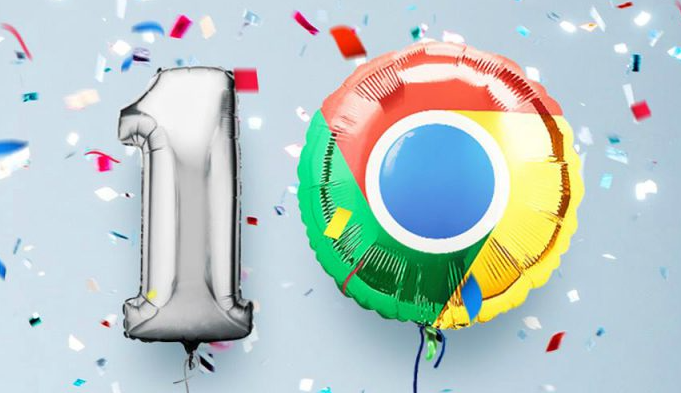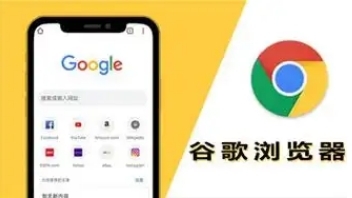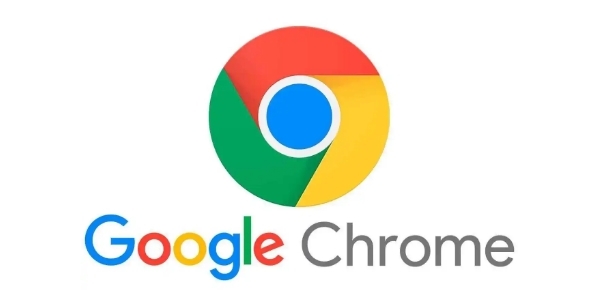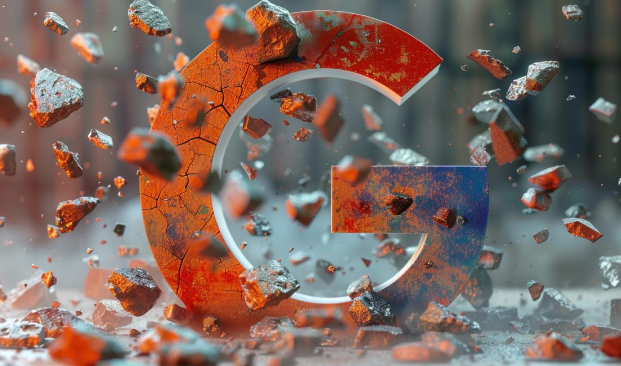当前位置:
首页 > Google浏览器如何改进跨设备用户数据同步
Google浏览器如何改进跨设备用户数据同步
时间:2025年04月12日
来源:谷歌浏览器官网
详情介绍
一、开启同步功能
1. 打开Google浏览器设置
- 在电脑端,点击浏览器右上角的三个点(菜单按钮),选择“设置”选项。
- 在移动设备上,通常也可以通过点击浏览器界面右上角或右下角的菜单图标,找到“设置”入口。
2. 登录Google账号
- 在设置页面中,找到“同步和Google服务”部分(电脑端)或“同步”选项(移动端)。
- 点击“登录”按钮,输入你的Google账号和密码进行登录。如果没有Google账号,可以点击“创建账号”按照提示完成注册流程。
3. 开启同步开关
- 登录成功后,在“同步和Google服务”页面中,你可以看到各种可同步的数据类型选项,如书签、历史记录、密码、扩展程序等。
- 根据你的需求,勾选你想要同步的数据类型对应的开关,确保“同步”总开关处于开启状态。
二、管理同步数据类型
1. 自定义同步内容
- 如果你不想同步某些特定的数据类型,例如不希望同步浏览器历史记录,可以在上述的同步设置页面中,找到“历史记录”选项,将其对应的开关关闭。
- 对于其他数据类型,如书签、密码等,同样可以根据个人需求进行灵活的开启或关闭操作。
2. 添加或移除设备
- 当你有新的设备需要添加到同步列表中时,在新设备上登录相同的Google账号,并按照上述步骤开启同步功能即可。
- 如果某个设备不再需要同步,你可以在已登录该设备的浏览器设置中的“同步和Google服务”页面,点击“管理设备”,然后选择要移除的设备并确认删除。
三、解决同步问题
1. 检查网络连接
- 确保所有参与同步的设备都连接到稳定的网络。如果网络不稳定或中断,可能会导致同步失败或数据不一致。
- 你可以尝试切换网络环境,比如从Wi-Fi切换到移动数据网络,或者反之,然后重新尝试同步操作。
2. 更新浏览器版本
- 不同版本的Google浏览器可能存在兼容性问题,导致同步功能无法正常工作。
- 定期检查并更新Google浏览器到最新版本。在浏览器设置中,通常可以找到“关于Chrome”(电脑端)或“关于浏览器”(移动端)的选项,点击后会自动检查并更新浏览器。
3. 清除缓存和Cookie
- 有时候浏览器缓存和Cookie中的临时数据可能会干扰同步过程。
- 你可以在浏览器设置中找到“隐私和安全”部分,然后点击“清除浏览数据”,选择清除缓存和Cookie等相关选项,完成后重新启动浏览器并尝试再次同步。
通过以上步骤,你可以有效地改进Google浏览器的跨设备用户数据同步功能,确保在不同设备上能够方便地访问和使用同步后的数据,提高浏览效率和用户体验。同时,遇到同步问题时,也可以按照相应的解决方法进行排查和修复,保障同步功能的正常运行。

一、开启同步功能
1. 打开Google浏览器设置
- 在电脑端,点击浏览器右上角的三个点(菜单按钮),选择“设置”选项。
- 在移动设备上,通常也可以通过点击浏览器界面右上角或右下角的菜单图标,找到“设置”入口。
2. 登录Google账号
- 在设置页面中,找到“同步和Google服务”部分(电脑端)或“同步”选项(移动端)。
- 点击“登录”按钮,输入你的Google账号和密码进行登录。如果没有Google账号,可以点击“创建账号”按照提示完成注册流程。
3. 开启同步开关
- 登录成功后,在“同步和Google服务”页面中,你可以看到各种可同步的数据类型选项,如书签、历史记录、密码、扩展程序等。
- 根据你的需求,勾选你想要同步的数据类型对应的开关,确保“同步”总开关处于开启状态。
二、管理同步数据类型
1. 自定义同步内容
- 如果你不想同步某些特定的数据类型,例如不希望同步浏览器历史记录,可以在上述的同步设置页面中,找到“历史记录”选项,将其对应的开关关闭。
- 对于其他数据类型,如书签、密码等,同样可以根据个人需求进行灵活的开启或关闭操作。
2. 添加或移除设备
- 当你有新的设备需要添加到同步列表中时,在新设备上登录相同的Google账号,并按照上述步骤开启同步功能即可。
- 如果某个设备不再需要同步,你可以在已登录该设备的浏览器设置中的“同步和Google服务”页面,点击“管理设备”,然后选择要移除的设备并确认删除。
三、解决同步问题
1. 检查网络连接
- 确保所有参与同步的设备都连接到稳定的网络。如果网络不稳定或中断,可能会导致同步失败或数据不一致。
- 你可以尝试切换网络环境,比如从Wi-Fi切换到移动数据网络,或者反之,然后重新尝试同步操作。
2. 更新浏览器版本
- 不同版本的Google浏览器可能存在兼容性问题,导致同步功能无法正常工作。
- 定期检查并更新Google浏览器到最新版本。在浏览器设置中,通常可以找到“关于Chrome”(电脑端)或“关于浏览器”(移动端)的选项,点击后会自动检查并更新浏览器。
3. 清除缓存和Cookie
- 有时候浏览器缓存和Cookie中的临时数据可能会干扰同步过程。
- 你可以在浏览器设置中找到“隐私和安全”部分,然后点击“清除浏览数据”,选择清除缓存和Cookie等相关选项,完成后重新启动浏览器并尝试再次同步。
通过以上步骤,你可以有效地改进Google浏览器的跨设备用户数据同步功能,确保在不同设备上能够方便地访问和使用同步后的数据,提高浏览效率和用户体验。同时,遇到同步问题时,也可以按照相应的解决方法进行排查和修复,保障同步功能的正常运行。